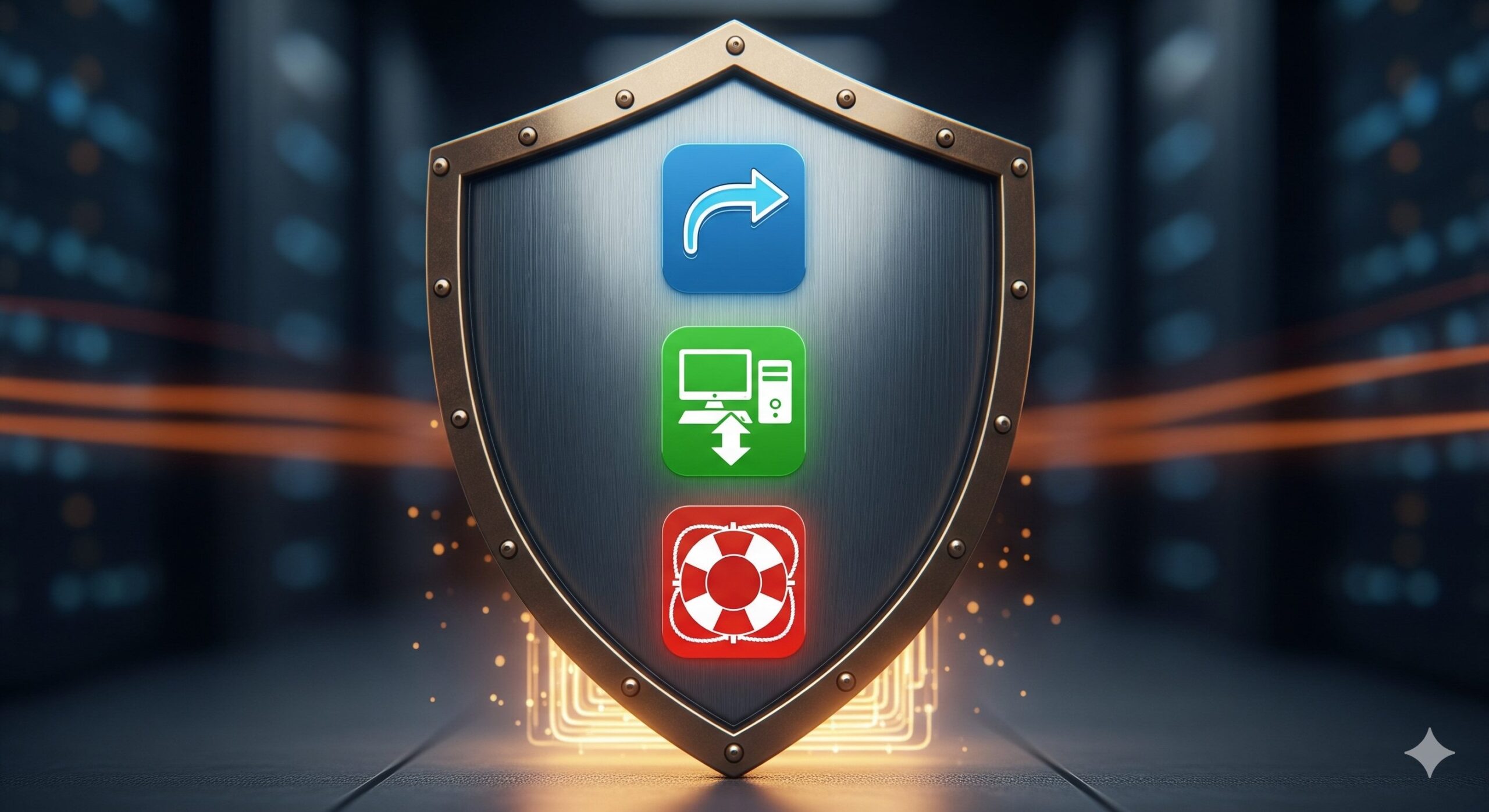 新しいパソコンの購入、心躍りますよね。しかし、その輝かしい未来の前に立ちはだかるのが、データの移行作業です。古いパソコンに眠る大切な写真や仕事のファイル、使い慣れたアプリケーション設定などをどうやって新しいパソコンに移すか。多くの方が頭を悩ませる問題ではないでしょうか。特に、安全策として注目されるのが、パソコンデータ移行を外付けHDDでおこなう方法です。
新しいパソコンの購入、心躍りますよね。しかし、その輝かしい未来の前に立ちはだかるのが、データの移行作業です。古いパソコンに眠る大切な写真や仕事のファイル、使い慣れたアプリケーション設定などをどうやって新しいパソコンに移すか。多くの方が頭を悩ませる問題ではないでしょうか。特に、安全策として注目されるのが、パソコンデータ移行を外付けHDDでおこなう方法です。
「古いPCから新しいPCにデータを移行するにはどうすればいいですか?」という疑問に対し、最も確実で基本的な答えが外付けHDDの活用です。しかし、ただケーブルを繋げば終わりというわけではありません。正しい手順を踏まないと、データが破損したり、移行に膨大な時間がかかったりする可能性も。この記事では、パソコンデータ移行を外付けHDDで安全かつ効率的に行うための具体的な方法から、やってはいけない注意点、そしてデータ移行を劇的に簡単にする神ツールまで、徹底的に解説します。
- パソコンのデータ移行で外付けHDDが最適解である理由がわかる
- 手動からソフト利用まで、具体的なデータ移行方法のメリット・デメリットを学べる
- データ移行時のトラブルを避けるための重要な注意点が理解できる
- 専門ソフト「EaseUS Todo PCTrans」を使った、超簡単なデータ移行手順がマスターできる
なぜ?パソコンデータ移行で外付けHDDが選ばれる5つの理由
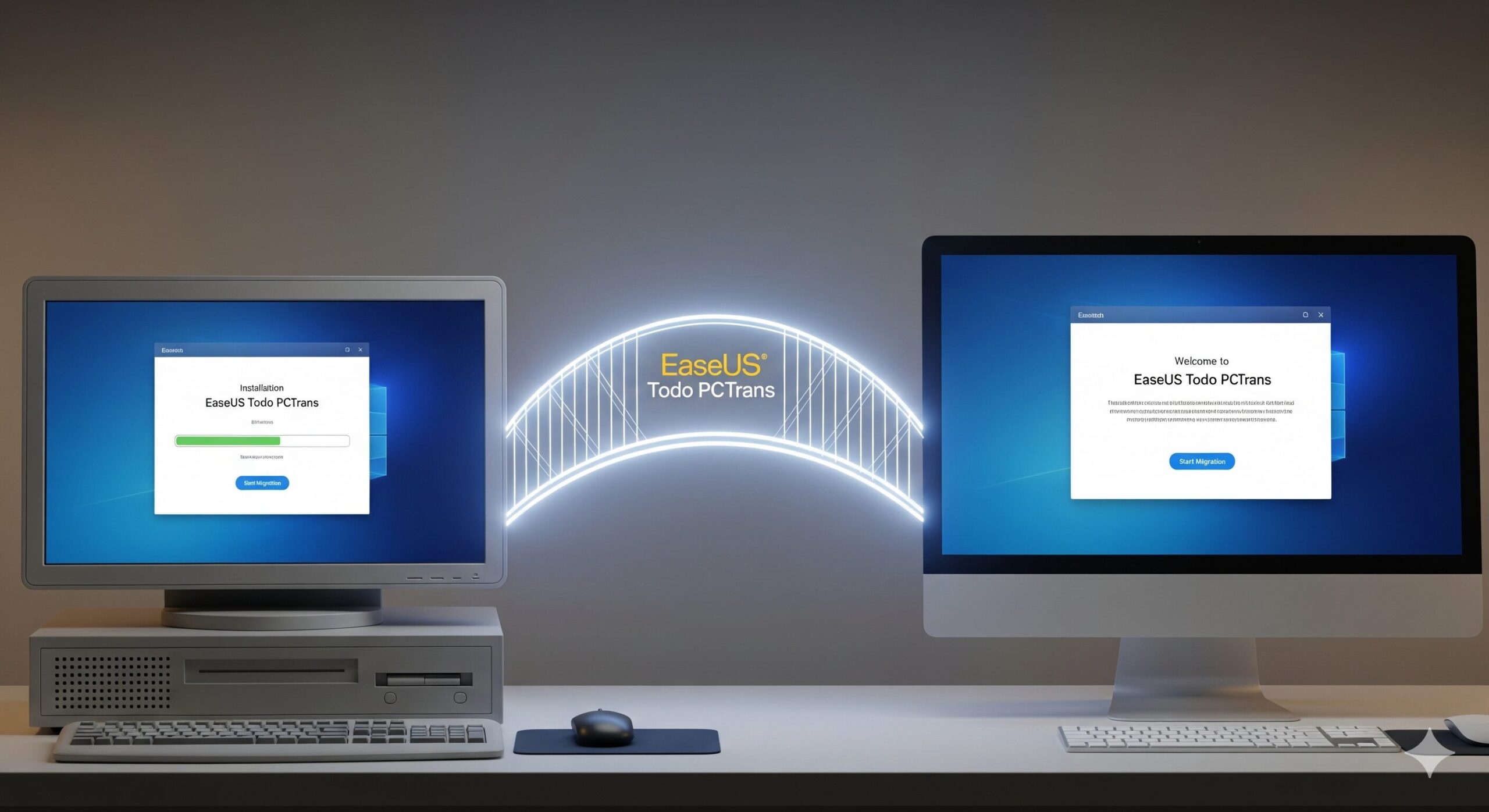
- 大容量データを一度にまとめて運べる保管力
- クラウドより高速?ネットワークに依存しない転送速度
- シンプルで分かりやすい!直感的な操作性
- 移行後も安心!物理的なバックアップとしての価値
- 実は経済的!コストパフォーマンスの高さ
1. 大容量データを一度にまとめて運べる保管力
パソコンに保存されているデータは、年々大容量化しています。高画質な写真や長時間の動画、多機能なアプリケーションなど、数GBから数TBに及ぶことも珍しくありません。これほどの大容量データを移行させる際、オンラインストレージやUSBメモリでは容量不足になったり、転送に非常に長い時間がかかったりします。
その点、外付けHDDはTB(テラバイト)単位の大容量モデルが主流であり、一般的なパソコンのデータを丸ごと保存しても有り余るほどの保管力を持っています。パソコンに保存されているOSやアプリケーション、各種設定ファイル、そして個人の大切なデータまで、すべてを一度にまとめて移行先の候補として保存できるのです。容量を気にすることなく、安心してデータ移行の準備を進められる点は、外付けHDDが持つ最大のメリットと言えるでしょう。
2. クラウドより高速?ネットワークに依存しない転送速度
クラウドストレージを利用したデータ移行も一般的になりましたが、これはインターネット回線の速度に大きく依存します。数十GBを超えるような大容量データのアップロードやダウンロードには、光回線であっても数時間から、場合によっては数日かかることもあります。また、通信が不安定な環境では、途中でエラーが発生してやり直しになるリスクも考えられます。
一方、外付けHDDはパソコンとUSBケーブルで直接接続するため、ネットワーク環境の影響を受けません。USB 3.0以上の規格であれば、理論上は非常に高速なデータ転送が可能です。もちろん、パソコン本体の性能やHDDの読み書き速度にも影響されますが、安定した速度で確実にデータを移動できる安心感は、クラウドサービスにはない大きな利点です。時間的制約がある中で、迅速にデータ移行を完了させたい場合に、外付けHDDは最も頼りになる選択肢となります。
3. シンプルで分かりやすい!直感的な操作性
パソコンのデータ移行と聞くと、専門的な知識が必要で難しい作業だと感じる方も多いかもしれません。しかし、外付けHDDを使った基本的なデータ移行は、非常にシンプルです。パソコンにUSBケーブルで接続すると、多くの場合、自動的にドライブとして認識され、エクスプローラー(Finder)上に新しい保存場所として表示されます。
あとは、移行したいファイルやフォルダをドラッグ&ドロップするか、コピー&ペーストするだけ。まるでパソコン内のフォルダ間でファイルを移動させるような、直感的な操作でデータを移すことができます。もちろん、アプリケーションや設定の移行は単純なコピーではうまくいきませんが、写真や書類といった個人データの移動に関しては、この手軽さが大きな魅力です。パソコン操作に不慣れな方でも、比較的安心して取り組むことができるでしょう。
4. 移行後も安心!物理的なバックアップとしての価値
データ移行の目的は、古いパソコンから新しいパソコンへデータを移すことですが、その過程で使用した外付けHDDは、移行完了後も重要な役割を果たします。移行したデータをそのまま外付けHDDに残しておけば、それがそのままパソコン全体のバックアップになるのです。新しいパソコンが万が一故障したり、ウイルスに感染したりした場合でも、外付けHDDにデータが残っていれば、被害を最小限に抑えることができます。
データは一度失われると取り戻すのが非常に困難な、かけがえのない資産です。データ移行という機会に、バックアップの習慣を身につけるきっかけにもなります。データ移行のためだけに購入したとしても、その後の安心を手に入れるための保険と考えれば、非常に価値のある投資と言えるでしょう。定期的にバックアップを取る際の保存先としても、もちろん活用できます。
5. 実は経済的!コストパフォーマンスの高さ
大容量のデータを保存できるメディアとして、外付けHDDは非常にコストパフォーマンスに優れています。近年、価格は下落傾向にあり、数TBの大容量モデルでも比較的手頃な価格で購入できるようになりました。例えば、月額料金が発生する大容量のクラウドストレージを長期間契約し続けることと比較すると、一度購入すれば追加費用がかからない外付けHDDは、トータルコストを安く抑えられる可能性があります。
もちろん、初期投資は必要ですが、前述の通りデータ移行後もバックアップ用途で長期間利用できることを考えれば、その価値は十分にあります。様々なメーカーから多様なモデルが販売されており、容量や携帯性、デザインなど、自分の用途や予算に合わせて最適な一台を選べるのも魅力です。一家に一台、あるいは一人一台持っておいて損はないデバイスと言えるでしょう。
【レビュー】EaseUS Todo PCTransでパソコンデータ移行はここまで楽になる!

- EaseUS Todo PCTransとは?選ばれる3つの理由
- 【準備編】EaseUS Todo PCTransのインストール
- 【実践編①】バックアップファイルの作成
- 【実践編②】バックアップファイルから復元
- 使ってわかった!EaseUS Todo PCTransのメリット・デメリット
1. EaseUS Todo PCTransとは?選ばれる3つの理由
ここまでの解説で、手動でのデータ移行がいかに手間がかかり、リスクを伴うかをご理解いただけたかと思います。そこで登場するのが、データ移行専用ソフト「EaseUS Todo PCTrans」です。これは、数クリックの簡単な操作で、ファイルやアプリケーション、設定などを古いパソコンから新しいパソコンへ丸ごとお引越しできる、非常に強力なツールです。
このソフトが選ばれる理由は大きく3つあります。
第一に、その「網羅性」です。個人データだけでなく、手動では移行が困難なアプリケーション(OfficeやAdobeなど)やユーザーアカウント、各種設定まで移行対象にできます。特にビジネスシーンで必須のOfficeスイートに関しては、「旧PCから新PCへMicrosoft Officeを移行する方法」で悩む方が多いですが、本ソフトはライセンス情報を含めてスムーズな移行をサポートします。また、メールのやり取りや連絡先、予定表など、ビジネスの根幹をなすデータの移行も重要です。「Outlookのすべてのデータを別PCに移行する方法【設定付き】」を探している方にとっても、アカウント設定ごと移行できる本ソフトは最適な解決策となるでしょう。
第二に「柔軟な移行方法」です。
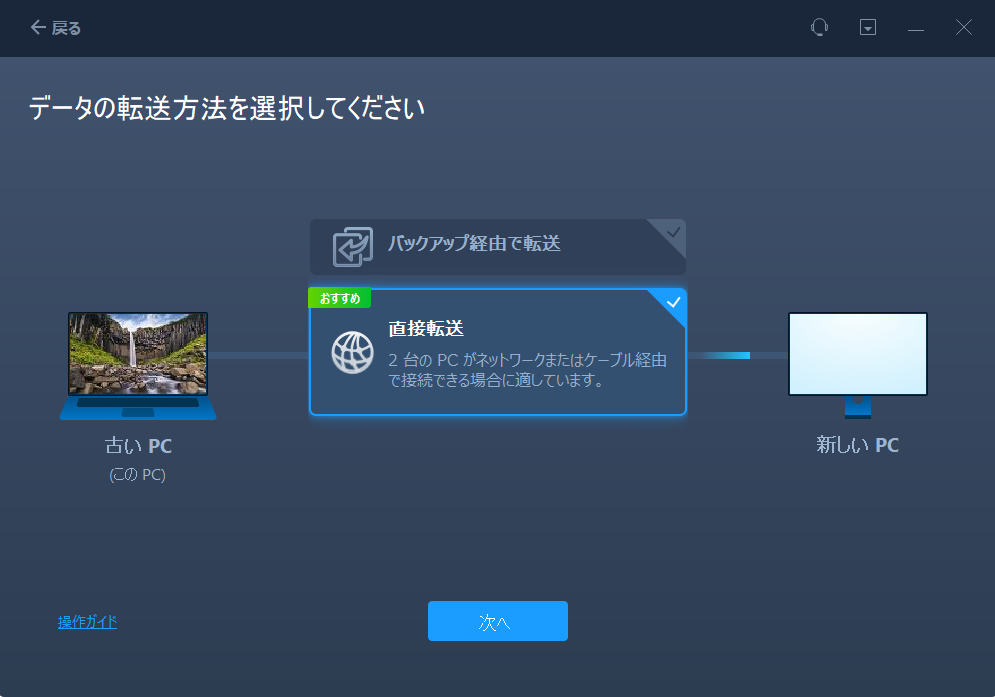 この記事では外付けHDDを使った「バックアップ経由で転送」を扱いますが、ネットワーク経由「直接転送」にも対応しています。様々な移行を可能にする柔軟なツールなので、あなたの環境に応じた最適な方法を選べます。
この記事では外付けHDDを使った「バックアップ経由で転送」を扱いますが、ネットワーク経由「直接転送」にも対応しています。様々な移行を可能にする柔軟なツールなので、あなたの環境に応じた最適な方法を選べます。
そして第三に「圧倒的な分かりやすさ」。専門知識は一切不要で、画面の指示に従うだけで誰でも確実なデータ移行が可能です。今回は、この「イメージ転送」機能に焦点を当て、その実力を徹底レビューします。
2. 【準備編】EaseUS Todo PCTransのインストール
検証環境は以下のとおりです。
OS:Windows11 バージョン23H2(OSビルド22631.4249)
CPU:Intel(R) Core(TM) i5-1035G1 CPU @ 1.00GHz 1.19 GHz
実装RAM:8.00 GB (7.60 GB 使用可能)
ストレージ:使用 41.2GB, 空き領域: 196GB
レビューを始めるにあたり、まずはソフトの準備が必要です。EaseUS Todo PCTransの公式サイトにアクセスし、ソフトをダウンロードします。
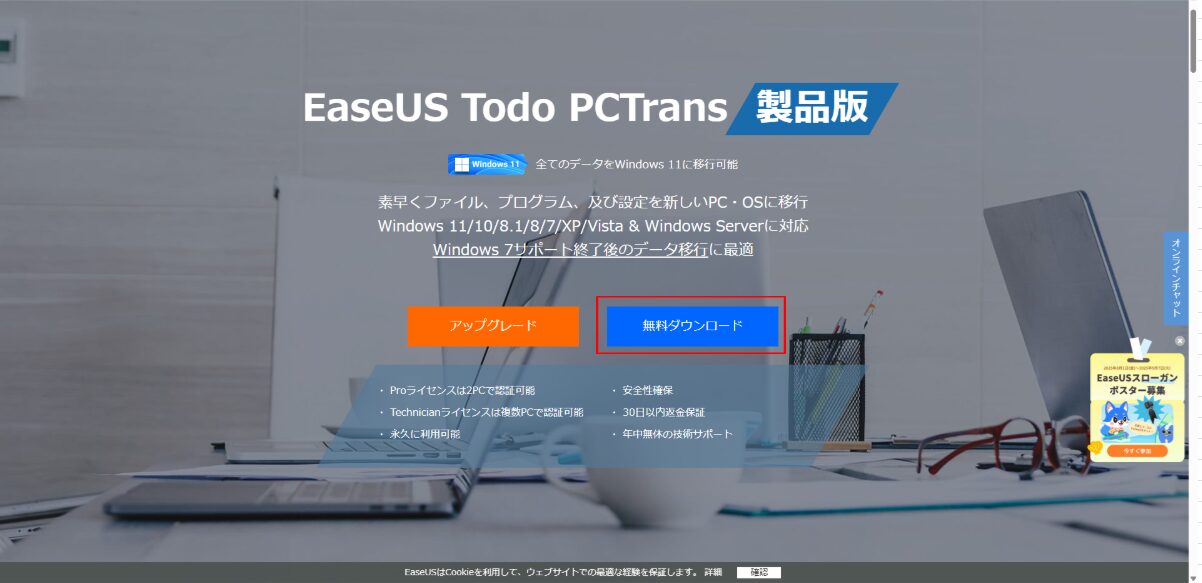 ダウンロードしたインストーラー(exeファイル)をダブルクリックして、インストールを開始します。特に難しい設定はなく、基本的には画面の指示に従って「次へ」や「同意する」をクリックしていけば数分で完了します。
ダウンロードしたインストーラー(exeファイル)をダブルクリックして、インストールを開始します。特に難しい設定はなく、基本的には画面の指示に従って「次へ」や「同意する」をクリックしていけば数分で完了します。
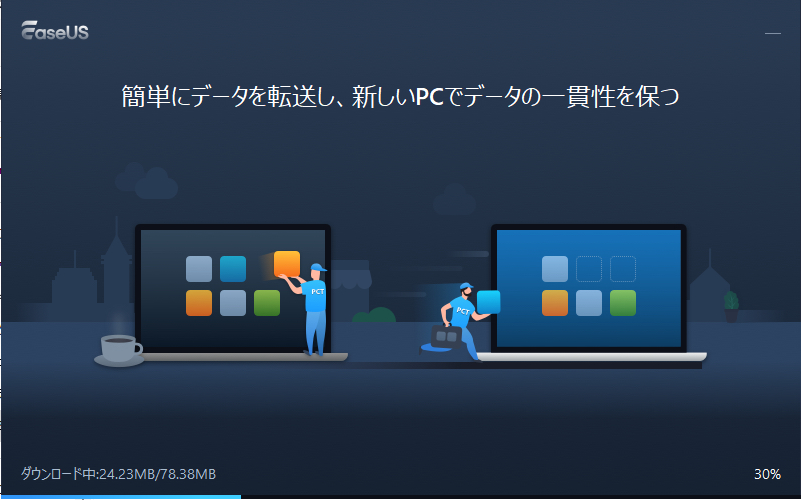
無料版と有料のPro版がありますが、今回は大容量のデータやアプリケーションも移行できるPro版を使用します。
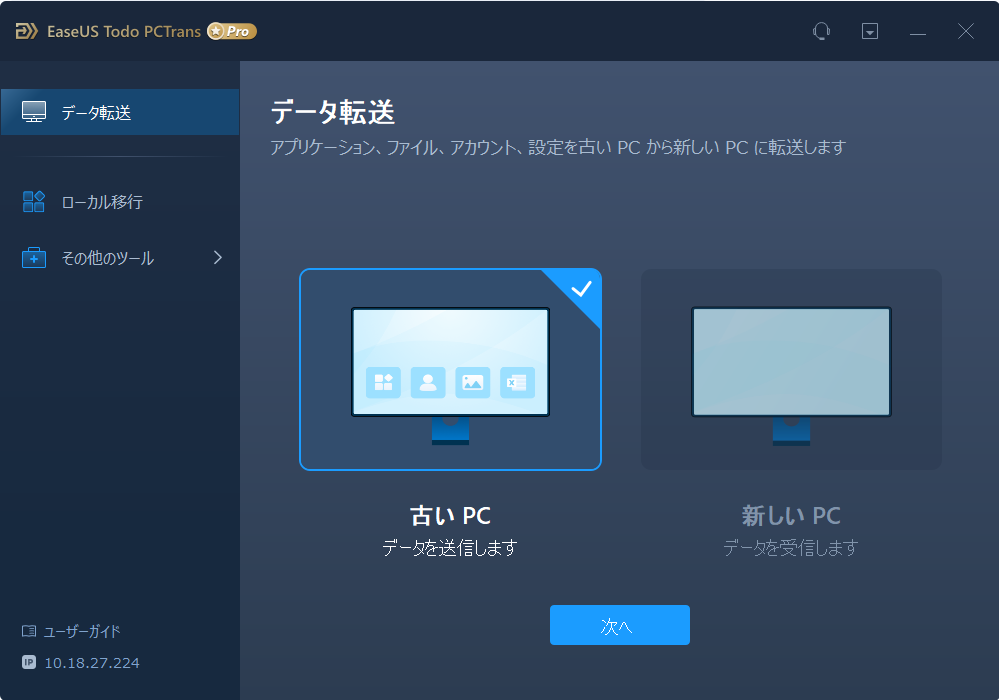 無料版でも2GBまでのデータと5つまでのアプリを移行できるので、まずは使用感を試してみたいという方は無料版から始めると良いでしょう。
無料版でも2GBまでのデータと5つまでのアプリを移行できるので、まずは使用感を試してみたいという方は無料版から始めると良いでしょう。
3. 【実践編①】バックアップファイルの作成
ここからは、お使いの現在のパソコンでの操作です。まずは今のPCの状態を丸ごと外付けHDDに保存(バックアップ)していきましょう。外付けHDDをPCに接続した状態で、EaseUS Todo PCTransを起動し、「データ転送」→「古いPC」→「次へ」をクリックします。
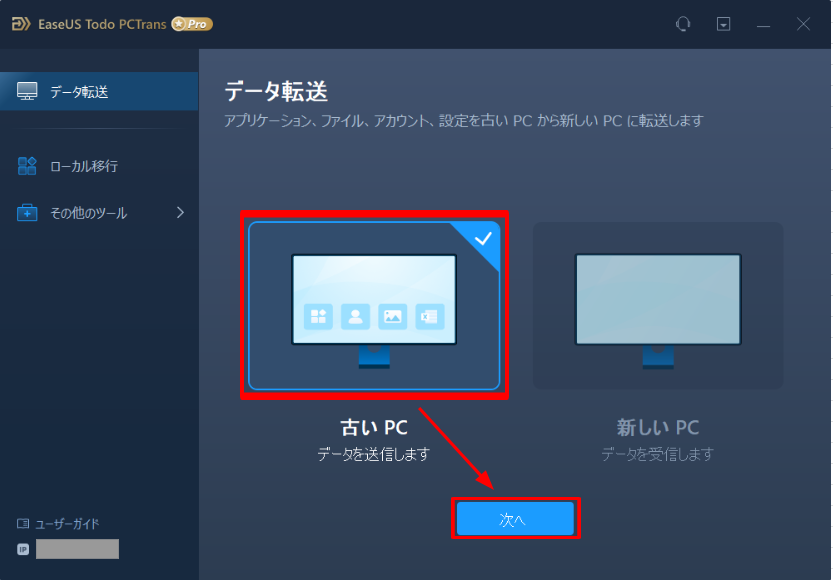
データの転送方式を選択します。
今回は外付けHDDへの転送を行うため、「バックアップ経由で転送」をクリックします。
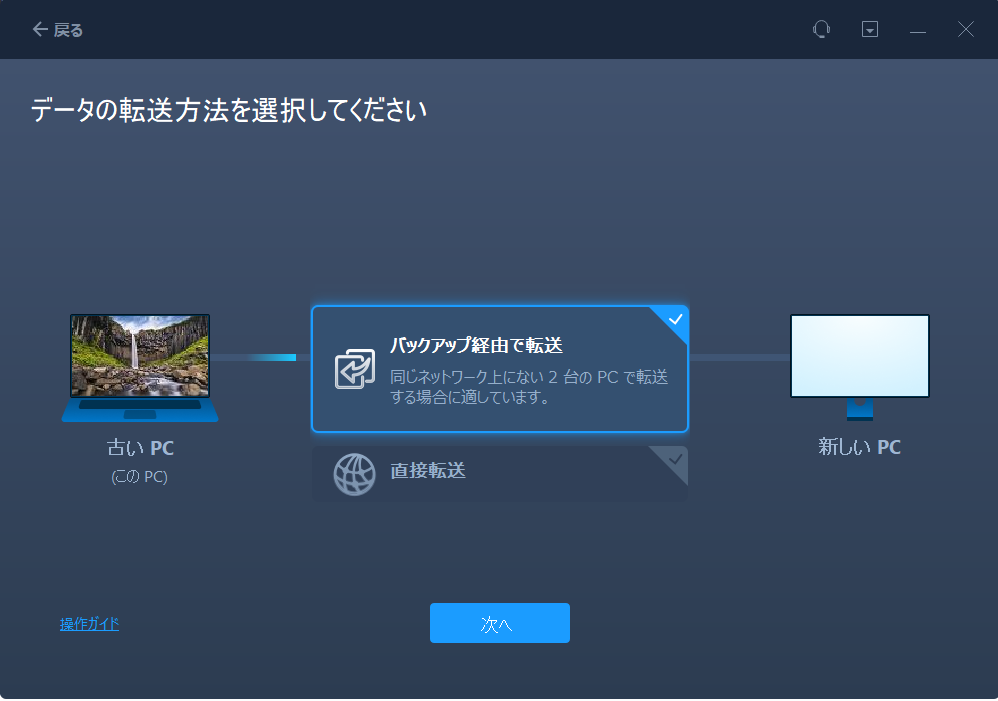
「バックアップファイル名」と「バックアップパス」を入力します。
今回は以下の通り設定しました。バックアップパスには外付けHDDのDドライブ直下がデフォルトで設定されていました。
- バックアップファイル名:20250827_backup
- バックアップパス:D:\PCTransImage
設定が問題なければ、「確認する」をクリックします。
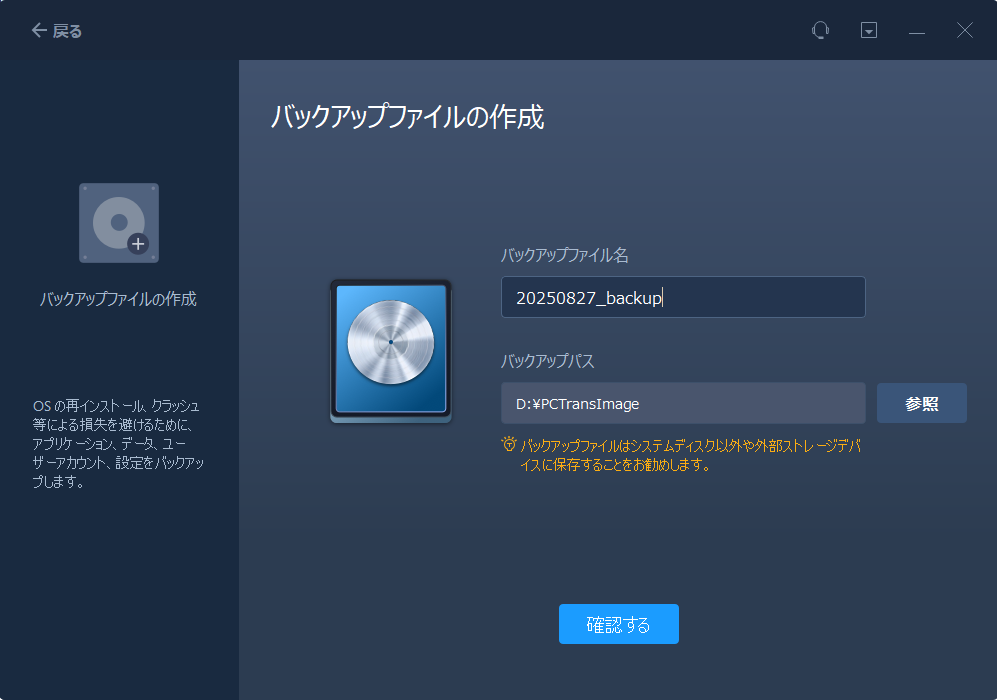
バックアップデータが一覧で表示されます。
ここで、バックアップ不要なものなどがあれば対象から除くことができます。今回はすべてにチェックを入れて実行します。対象のデータを選択したら「バックアップする」をクリックします。
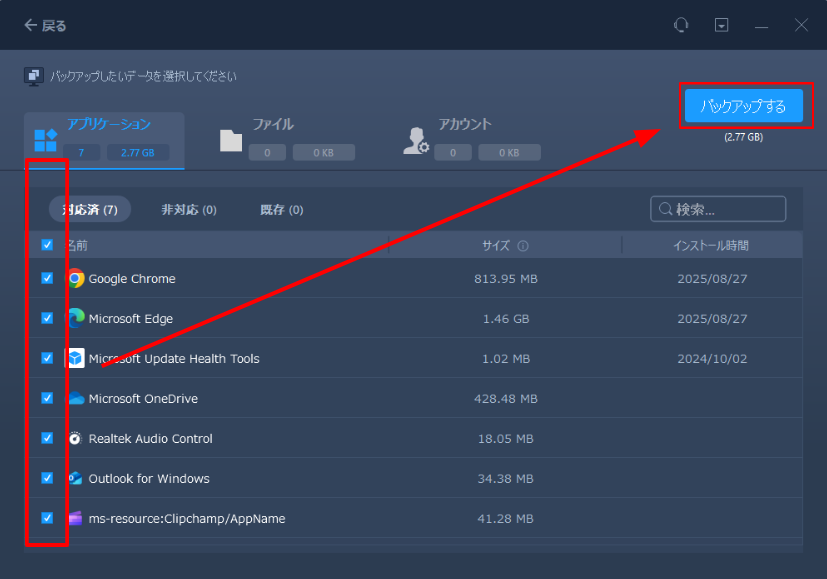
バックアップが始まります。バックアップファイルは「PCT」の拡張子で保存されます。
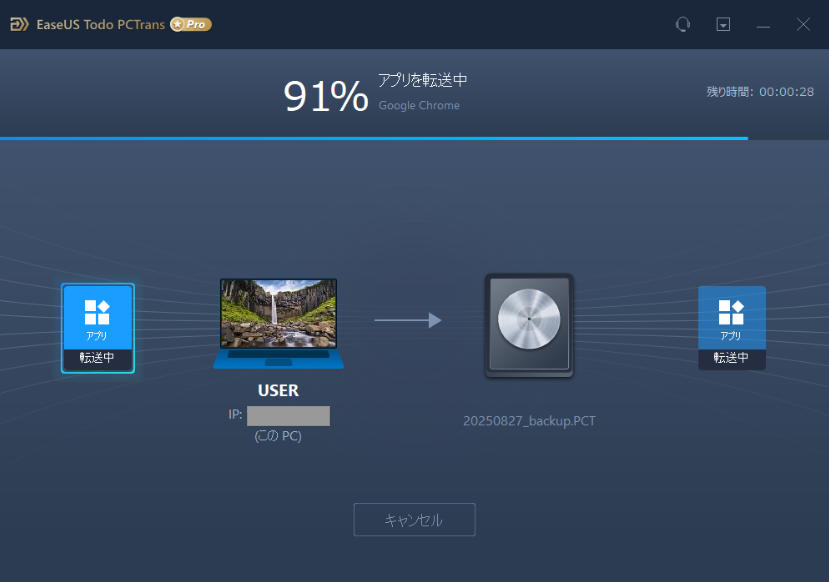
今回はインストールされているアプリが少なかったこともあり、5分38秒でバックアップが完了しました。
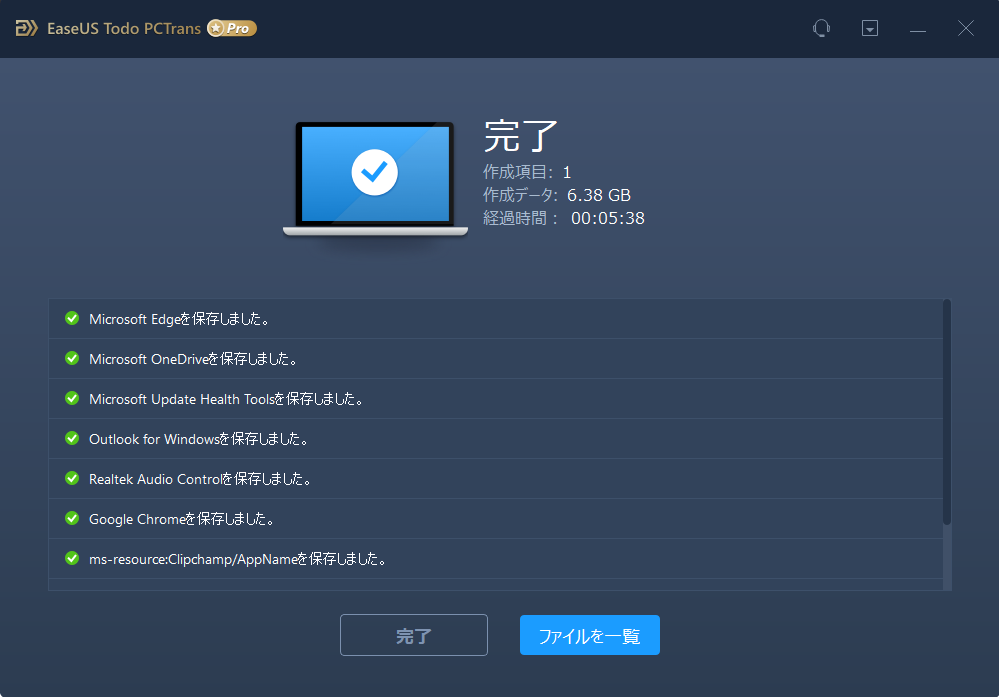
バックアップファイルは約2GBごとに設定したバックアップファイル名(今回は”20250827_backup”)に枝番がつく形で管理されます。
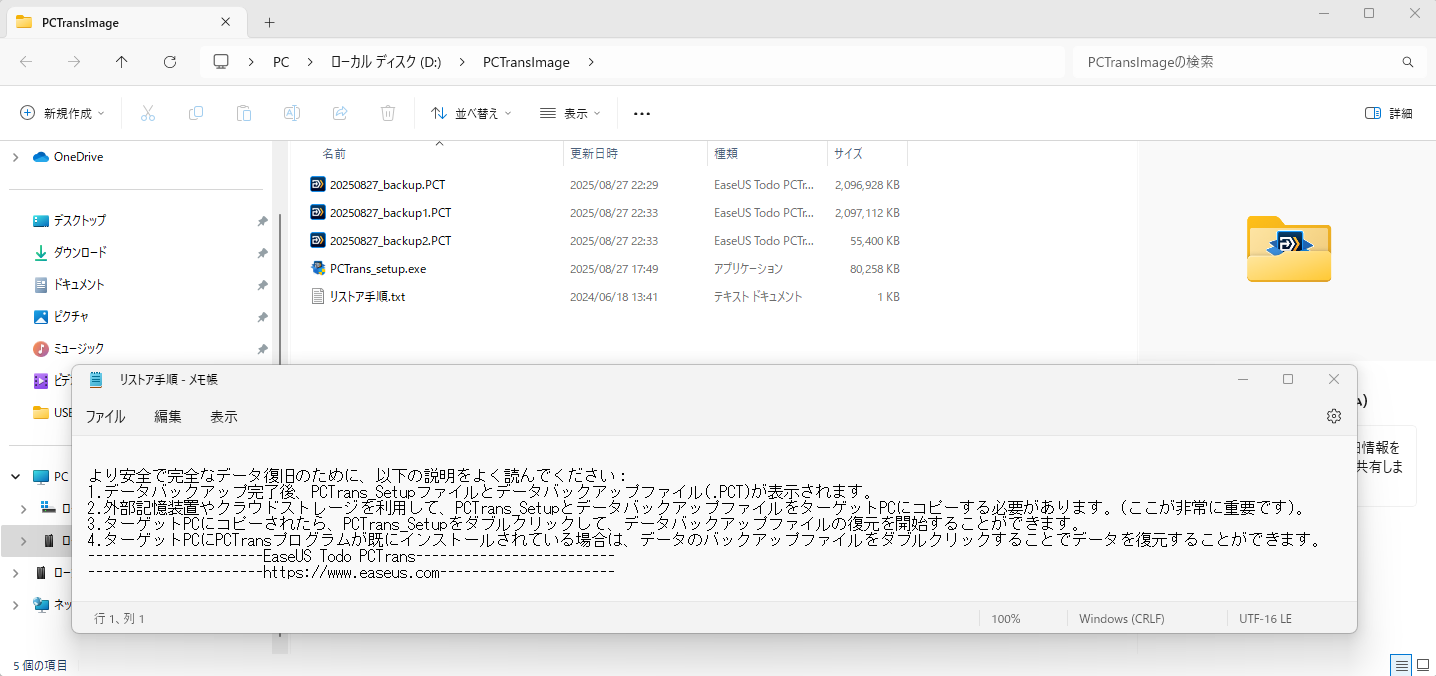
同フォルダに「リストア手順.txt」が格納されており、こちらに以下のリストア(復元)手順が記載されています。
より安全で完全なデータ復旧のために、以下の説明をよく読んでください:
1.データバックアップ完了後、PCTrans_Setupファイルとデータバックアップファイル(.PCT)が表示されます。
2.外部記憶装置やクラウドストレージを利用して、PCTrans_SetupとデータバックアップファイルをターゲットPCにコピーする必要があります。(ここが非常に重要です)。
3.ターゲットPCにコピーされたら、PCTrans_Setupをダブルクリックして、データバックアップファイルの復元を開始することができます。
4.ターゲットPCにPCTransプログラムが既にインストールされている場合は、データのバックアップファイルをダブルクリックすることでデータを復元することができます。
———————-EaseUS Todo PCTrans————————-
———————-https://www.easeus.com———————-
要するに、以下の2ステップで復元可能です。
- 復元したいPCに「PCT」ファイル「PCTrans_Setup.exe」を配
- 「PCTrans_Setup.exe」をダブルクリック
このように、バックアップも復元も、初心者にも優しいシンプルな操作となっています。
4. 【実践編②】バックアップファイルから復元
実際に外付けHDDをPCに接続した状態で、「PCTrans_Setup.exe」をダブルクリックしてみます。今回は外付けHDDから現在のPC(バックアップと全く同じデータを持つPC)に対して、どのような動作となるか確認します。
ダブルクリックすると、EaseUS Todo PCTransが起動します。
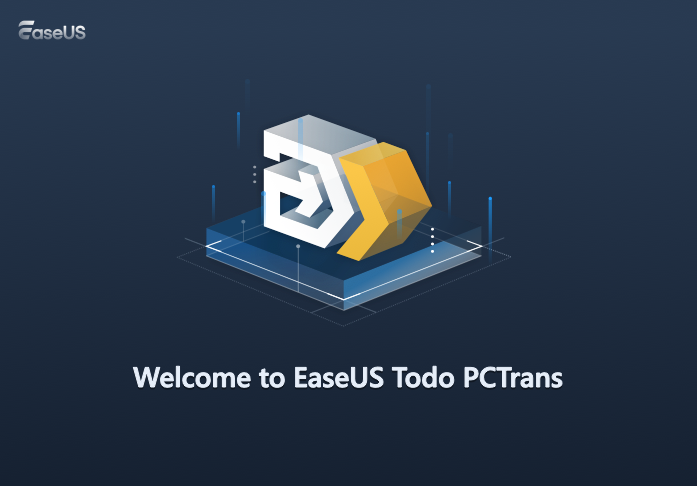
復元可能なバックアップファイルの一覧が表示されます。
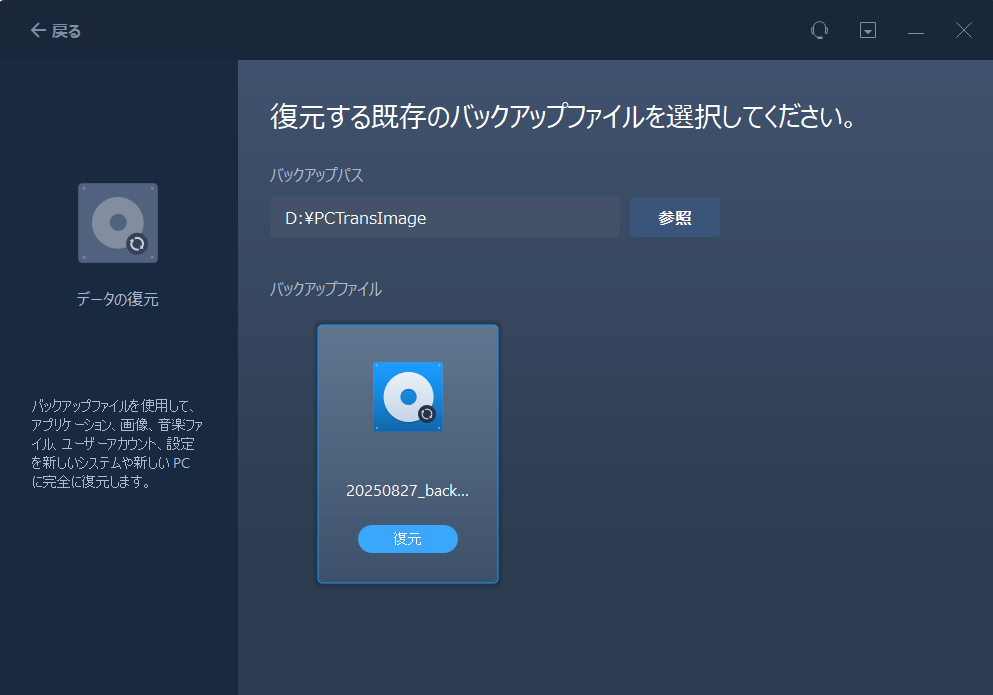
今回作成したバックアップを選択し、「復元」をクリックすると復元がはじまります。
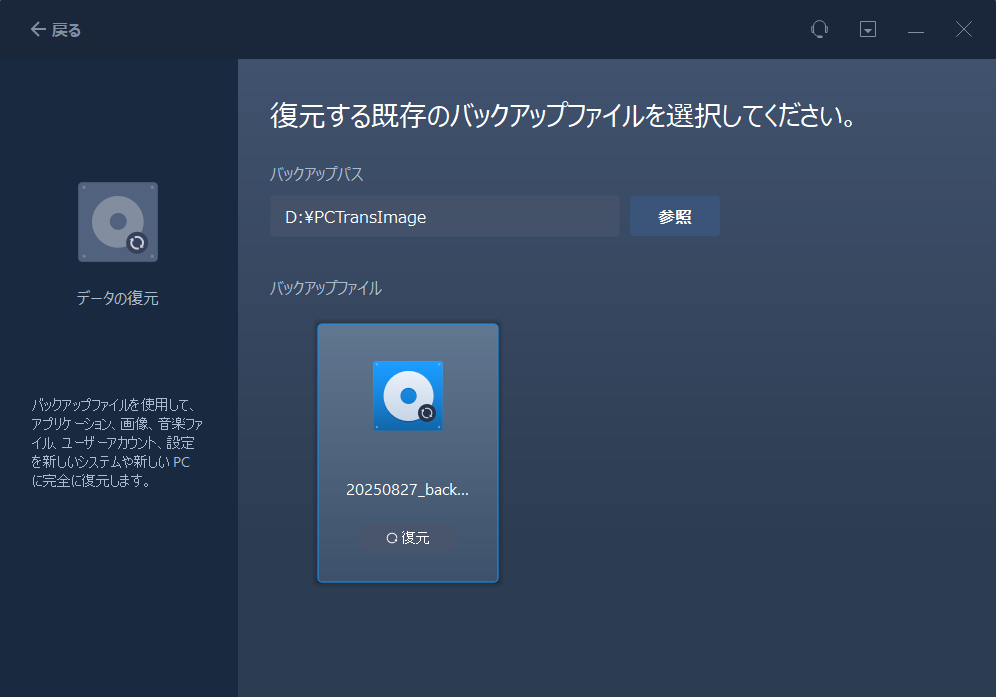
バックアップの時と同様に、復元する対象を選択する画面が表示されます。
本来であれば「対応済」の一覧に、復元可能なアプリケーションやファイル、アカウント情報などが表示されるはずですが、今回は復元元のバックアップと復元先のPCが完全一致の状態なので、「対応済(0)」と表示されています。
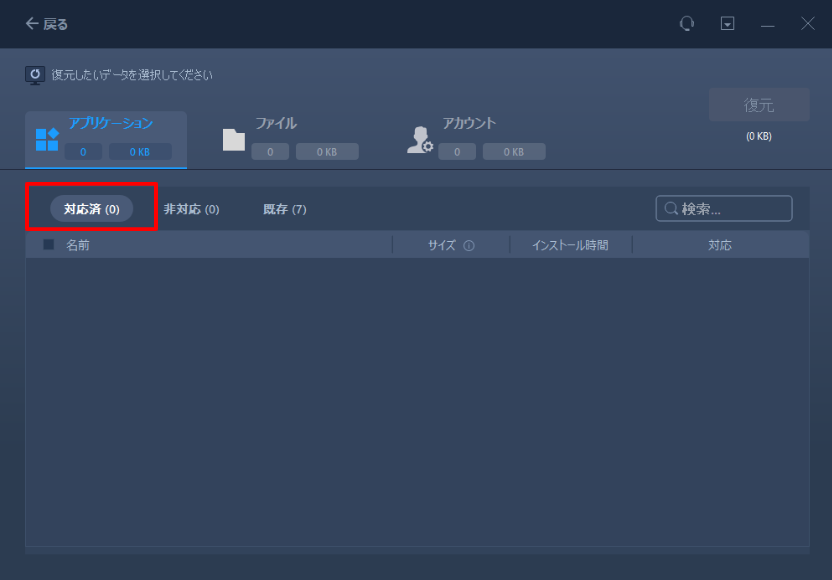
復元元のバックアップと復元先のPCで一致しているものは「既存」に一覧として表示されます。
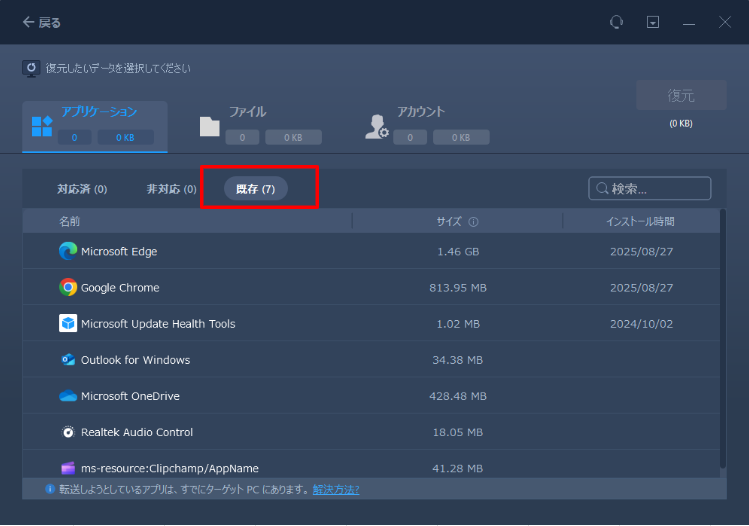
復元の実行こそはしなかったものの、バックアップと同様とてもシンプルな操作であることがわかります。
5. 使ってわかった!EaseUS Todo PCTransのメリット・デメリット
実際に「イメージ転送」機能を使ってみて感じた、率直なメリットと、少し気になった点をまとめます。
【メリット】
- 圧倒的な安心感と確実性
PCを丸ごとイメージ化し、バックアップ操作と復元操作の両方で必要なデータを一覧で確認・選択できるため、データの見落としが絶対に発生しないという安心感は絶大です。ファイル単位でなく「PCの状態」を保存する感覚に近いので、移行ミスがありません。 - オフラインで完結
ネットワーク環境が不安定な場所でも、外付けHDDさえあれば確実なデータ移行が可能です。回線速度を気にする必要がないのは大きなストレスフリーです。 - 初心者でも迷わない操作性
画面の指示が非常にシンプル・明確で、専門用語もほとんど出てきません。「バックアップファイルのイメージ作成」→「バックアップファイルからイメージ復元」という流れは、パソコンに詳しくない人でも直感的に理解できるでしょう。
【デメリット・注意点】
- 空き容量の大きな外付けHDDが必要
PCのデータを丸ごとイメージ化するため、使用済み領域とほぼ同等の空き容量を持つ外付けHDDが必要です。HDDの容量が小さいと、イメージファイルが保存できない可能性があります。 - 移行できないアプリケーションも稀にある
特殊な認証方式を持つソフトウェアや、一部のドライバーなどは正常に移行できないケースもある(非対応に分類される)ようです。ただし、OfficeやAdobe、各種ブラウザなど主要なソフトは問題なく移行できました。
面倒なデータ移行は卒業!今すぐ快適なPCライフを手に入れよう
 パソコンの買い替えは、本来もっとワクワクするイベントのはずです。しかし、データ移行という重たいタスクが、その喜びを半減させているのではないでしょうか。「大量のデータを移すのが面倒」「アプリの再設定を考えると気が遠くなる」「失敗してデータを失くしたらどうしよう」。そんな不安や悩みを抱えながら、貴重な休日を何時間も費やすのは、もう終わりにしませんか。
パソコンの買い替えは、本来もっとワクワクするイベントのはずです。しかし、データ移行という重たいタスクが、その喜びを半減させているのではないでしょうか。「大量のデータを移すのが面倒」「アプリの再設定を考えると気が遠くなる」「失敗してデータを失くしたらどうしよう」。そんな不安や悩みを抱えながら、貴重な休日を何時間も費やすのは、もう終わりにしませんか。
EaseUS Todo PCTransは、そんなあなたの時間と労力、そして精神的なストレスを、数千円の投資で解決してくれる魔法の杖です。この記事で紹介した手順を見れば、専門知識など一切不要で、誰でも安全・確実にデータ移行を完了できることがお分かりいただけたはずです。古いパソコンの環境をボタン一つで新しいパソコンに再現し、箱から出したその日から、何のストレスもなく作業を再開できる。その快適さは、一度体験したらもう手放せません。まずは無料版から、その感動的な手軽さを体験してみてください。面倒な作業から解放され、新しい相棒との素晴らしい毎日を、一日でも早くスタートさせましょう。















